Veröffentlicht am: 24 Oktober 2025
Die ideale Positionierung Ihres Bauteils in Zeichnungen
Es scheint nur ein kleines Detail zu sein: die Art und Weise, wie Ihr Bauteil in einer Zeichnung positioniert ist. Eine „falsche“ Positionierung kann jedoch Fehlermeldungen und zu hohe Angebotspreise in Sophia® hervorrufen.
In diesem Blog erfahren Sie mehr darüber und vor allem, wie Sie dies verhindern können.
1. Was verstehen wir unter Positionierung?
Stellen wir zunächst sicher, dass wir bei der Positionierung über das Gleiche sprechen.
Wenn Sie in Ihrer Zeichnungssoftware ein 2D-Design erstellen, wird dies automatisch in Bezug zur X- und Y-Achse positioniert. Zum Beispiel wie unten.
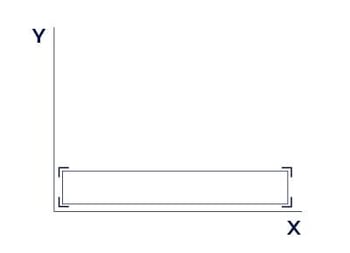
Ein 3D-Design wird in Bezug zur X-, Y- und Z-Achse positioniert:
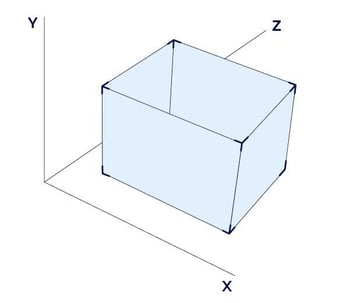
Die Positionierung Ihres Bauteils bedeutet also nichts anderes als die Position Ihres Bauteils in Bezug auf die Achsen.
2. Folgen einer schrägen Positionierung
Sophia® verwendet diese Achsen, um die Position Ihres Bauteils zu lokalisieren und zu analysieren, und zeichnet einen sogenannten rechteckigen „Begrenzungskasten“ um das Bauteil. Basierend auf diesem Rahmen wird Platz innerhalb der Verschachtelung des Blechs reserviert.
Aber Sophia® kann schräg gezeichnete Bauteile nicht parallel zu einer Achse ausrichten.
Positionieren Sie also ein Bauteil schräg X- oder Y-Achse in Ihrer Zeichnung, dann wird der reservierte Rahmen womöglich größer als nötig. Und das kann zu zwei Problemen führen:
- Das Bauteil passt nicht
- Das Bauteil nimmt unnötig viel Platz ein
2.1 Bauteil passt nicht
Zunächst kann es passieren, dass Sophia® denkt, dass das Bauteil nicht in ein Blech passt. Das folgende Beispiel verdeutlicht dies.
Die gebräuchlichste maximale Größe für Bleche liegt bei 2.980 x 1.480 mm. Angenommen, Sie haben einen Streifen von 2.200 mm, dann sollte dieser der Länge nach passen. 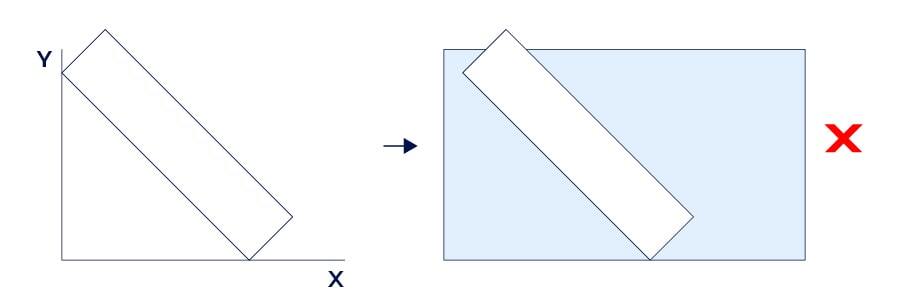
Aber positionieren Sie diesen Streifen in Ihrer Zeichnung schräg, dann positioniert Sophia® den Streifen auch schräg in dem Blech. Das Ergebnis ist, dass der Streifen zu groß erscheint und Sophia® Ihnen folgenden Hinweis gibt:

Für diese Mitteilung kann es mehrere Gründe geben. Aber:
- Ist Ihr Bauteil nach dem Laden schräg positioniert (wie oben), und
- Sehen Sie bei „Produktmerkmale“, dass die Breiten- und Höhenmaße unsere maximalen Längen (2.980 x 1.480 mm) überschreiten?
Dann besteht eine gute Chance, dass Sie dies leicht beheben können, indem Sie das Bauteil horizontal* (parallel zur X-Achse) in Ihrer Zeichnungssoftware positionieren und die Zeichnung erneut hochladen.
*Wir empfehlen immer horizontal (parallel zur X-Achse). Nicht vertikal. Schließlich wird die vertikale Richtung schneller durch die Breite des Blechs begrenzt. Denn diese ist kürzer als die Länge.
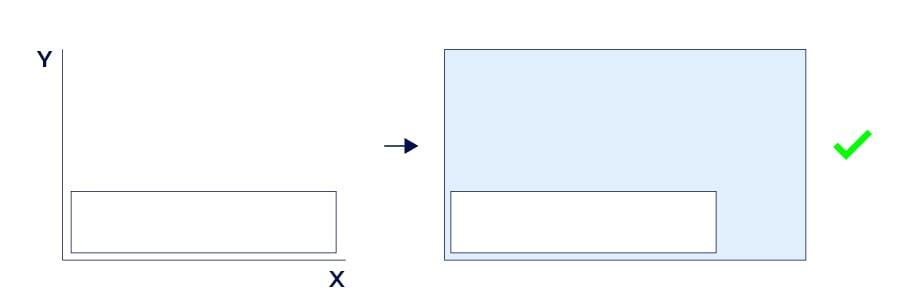
Bei 3D-Biegeteilen berechnet Sophia® zunächst die Blechabwicklung. Ist Ihr Biegeteil in Bezug auf die Achsen gerade (parallel) positioniert? Dann ist die Abwicklung auch gerade. Ist Ihr Bauteil schräg gezeichnet? Dann wird auch die Blechabwicklung schräg positioniert. Allerdings kommt es regelmäßig vor, dass eine schräggestellte Blechabwicklung eines Biegeteils besser in die Verschachtelung des Blechs passt. Dies ist je nach Form sehr unterschiedlich.
2.2 Bauteil nimmt unnötig viel Platz ein
Zweitens kann es vorkommen, dass das Bauteil laut Sophia® in das Blech passt, aber mehr Platz einnimmt als nötig. Dies führt nicht so sehr zu einer Fehlermeldung, sondern kann zusätzliche Kosten verursachen. Die folgende Abbildung veranschaulicht dies: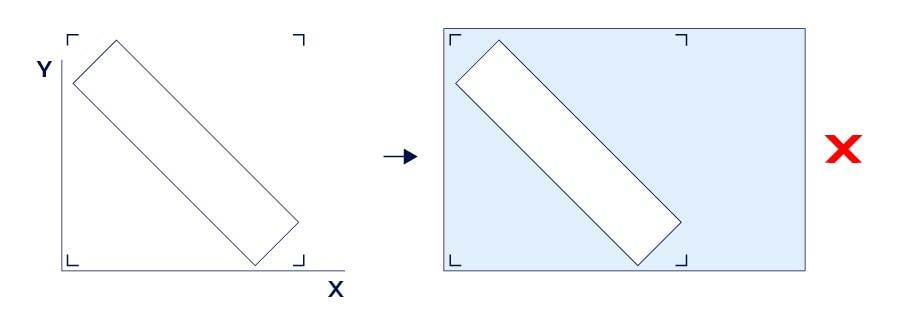
Angenommen, der obige Streifen hat eine Größe von 1.800 x 100 mm, dann beträgt die gesamte erforderliche Fläche bei einem Winkel von 45 Grad etwa 1,86 m². Wird dieser lose Streifen jedoch waagerecht positioniert, werden nur 0,22 m² reserviert.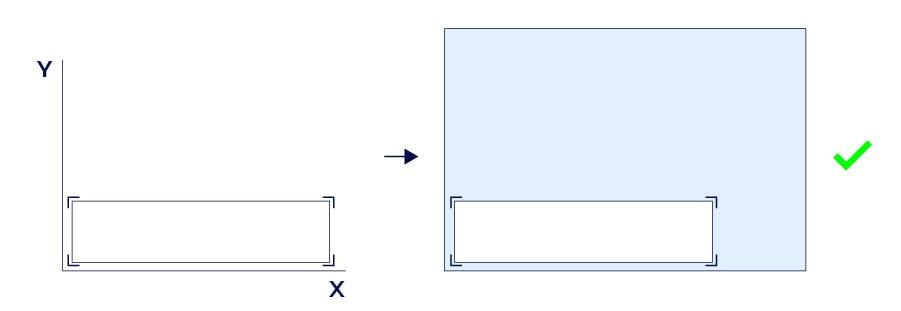
Bestellen Sie mehr von diesen schrägen Bauteilen? Dann wird die Verschachtelung effizienter, aber Sie erreichen immer noch nicht den optimalen Verschachtelungsgrad, den Sie bei horizontaler Positionierung erreichen würden.
Ein Beispiel:
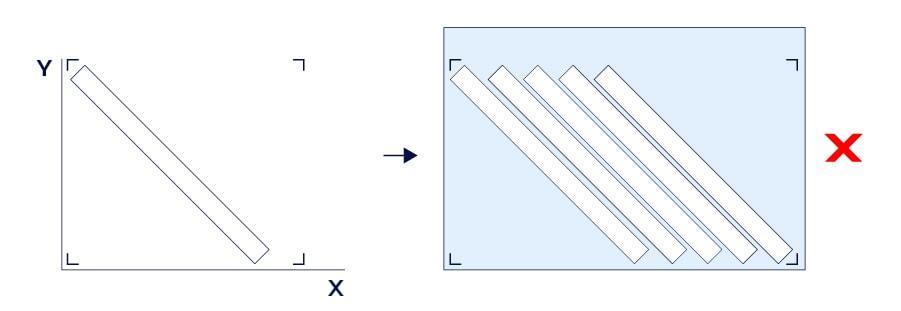
Bei fünf dieser schräg angeordneten Streifen nebeneinander beträgt die insgesamt benötigte Fläche ca. 2,7 m². Positioniert man diese separaten Streifen jedoch waagerecht nebeneinander, werden 1,02 m² reserviert.
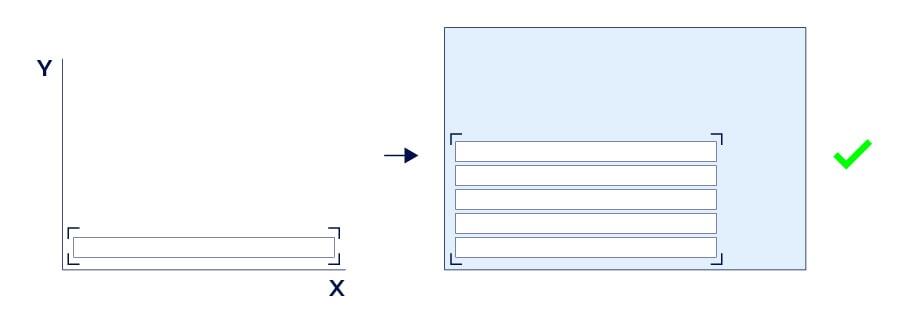
Die Beispiele zeigen, dass deutlich weniger Platz auf dem Blech benötigt wird. Die horizontale Positionierung führt daher zu einem niedrigeren Preis* als eine schräge Positionierung. Bei Großaufträgen können Sie so bis zu Tausenden von Euro einsparen!
*Es gibt Ausnahmen, die jedoch in der Regel mit anderen Faktoren wie dem gewählten Material zusammenhängen.
Wenn Sie ein 3D-Biegeteil hochladen, berechnet Sophia® zunächst die entsprechende Blechabwicklung. Ist das Biegeteil im Verhältnis zu den Achsen gerade, wird auch die Blechabwicklung gerade platziert. Wird das Bauteil schräg gezeichnet, folgt die Abwicklung diesem Winkel. Manchmal stellt sich heraus, dass solch eine schräge Abwicklung besser in die Verschachtelung passt. Wann genau? Das hängt von der Form ab.
Die horizontale Positionierung bedeutet nicht nur einen potenziell niedrigeren Preis, sondern auch, dass wir Bauteile besser verschachteln, früher platzieren und schneller verarbeiten können. Dies kann sich sogar positiv auf die Lieferzeit auswirken.
3. Fazit: Achten Sie auf eine horizontale Positionierung!
Die horizontale Positionierung (parallel zur X-Achse) ermöglicht es Sophia®, Ihr Bauteil so effizient wie möglich zu verschachteln. Und das kann zu Vorteilen führen wie:
- Weniger Fehlermeldungen
- Bessere Passformen
- Kostensenkung
- Schneller Liefertermin
Im Allgemeinen gilt das oben Erwähnte, es gibt jedoch Ausnahmen. Vor allem bei 3D-Biegeteilen.
Haben Sie Fragen?
Haben Sie Fragen zur Positionierung Ihres Bauteils? Dann kontaktieren Sie uns einfach!
Möchten Sie auf dem Laufenden bleiben?
Damit Sie nichts verpassen und immer auf dem Laufenden bleiben, erhalten Sie unsere neuesten Inhalte direkt in Ihr Postfach.






